
Fush na-etinye n'ọrụ gị na Photoshop nke ụfọdụ ihe omimi na izu oke. Enweghị mmetụta pụrụ iche a ọ gaghị ekwe omume ịnweta ọrụ dị elu. Na nkuzi a, anyị ga-agwa gị otu esi emepụta ndagwurugwu na mmemme Photoshop.
Na-ekepụta ahịhịa na Photoshop
Ederede isiokwu ahụ abụghị ihe na-emetụta etu esi emepụta brushes na fo. Nke a agaghị eme ka ọ kwe omume oge ọ bụla omume akọwara n'okpuru, mana were ya dị n'aka nri ma gbakwunye ahịhịa na foto.Yabụ, gaa na ịmepụta ahịhịa. Ọ dị mkpa ịmara na nnukwu ọrụ nke worpower maka ahịhịa, ka mma ọ ga-apụta.
Agba 1: Nkwadebe
- Mepụta akwụkwọ ọhụrụ na usoro ihe omume Ctrl + N. Ya na parames akọwapụtara na nseta ihuenyo. Enwere ike ịtọ akụkụ nke akwụkwọ ahụ na karịa 5000. pikselụ.
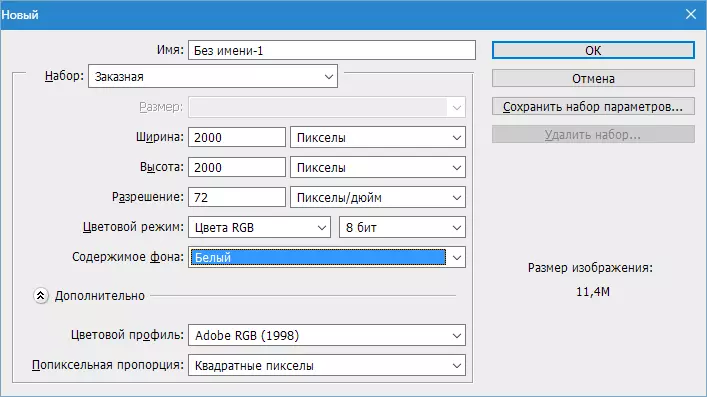
- Anyị na-awụnye naanị akwa anyị na oji. Iji mee nke a, họrọ isi ojii, were ngwá ọrụ "Ijupụta" Wee pịa na kwaaji.
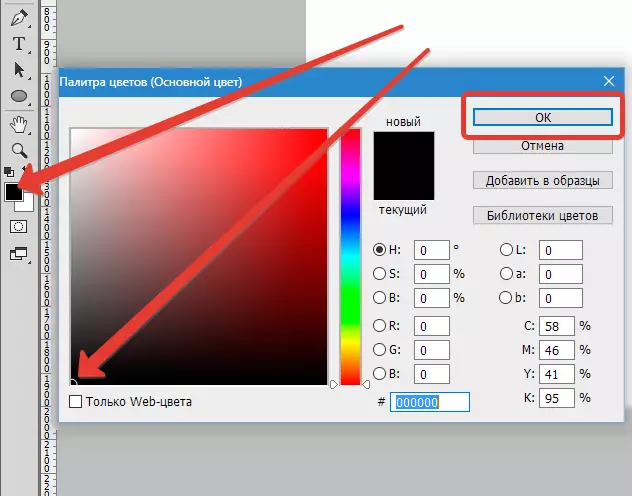
Si na ya:
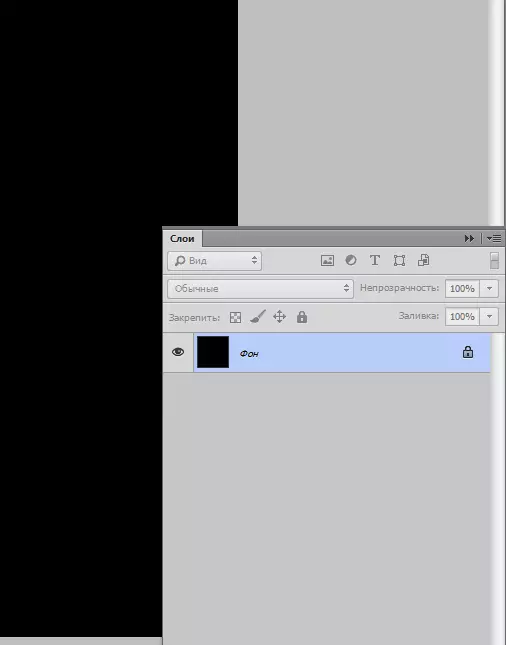
- Na-esote, mepụta oyi akwa site na ịpị bọtịnụ akọwapụtara na nseta ihuenyo, ma ọ bụ iji ngwakọta igodo Ctrl + Shift + N.

- Wee họrọ ngwa ahụ "ODAL mpaghara".
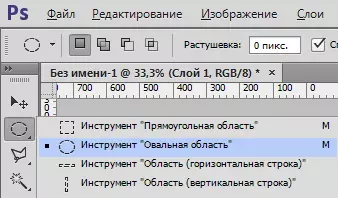
Mepụta nhọrọ na oyi akwa. Enwere ike ịmegharị nhọrọ ahụ na kwaaji ma ọ bụ cursor ma ọ bụ àkù na keyboard.
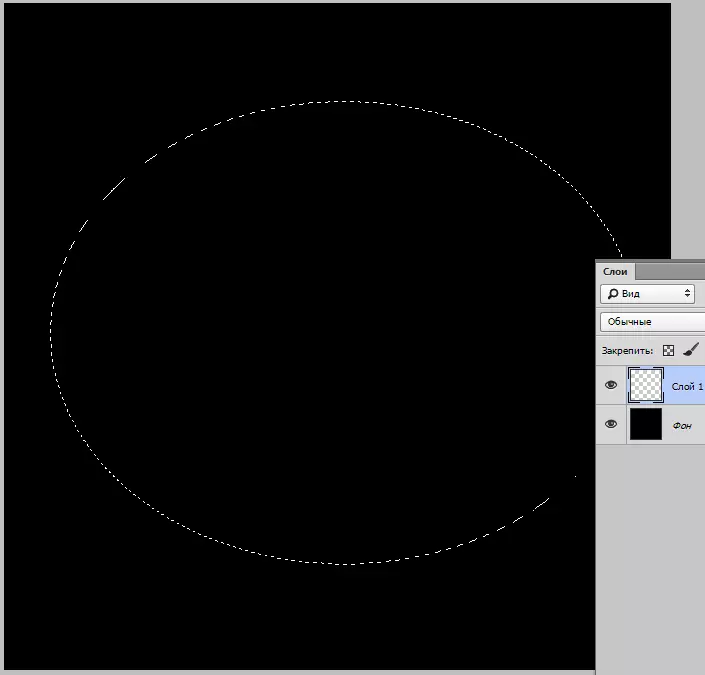
- Nzọụkwụ ọzọ bụ ireru n'ọnụ nke nhọrọ iji mee ka ókè ọnụ dị n'etiti mmiri na ihe osise ya gbara ya gburugburu. Gaa menu menu "Ebulo" , Gaa na ngalaba "Mgbanwe" anyị na-ele ebe ahụ "Rastyshevka".

A na-enweta uru nke radius na-egosi na ị ga-ahọpụta na nha nke akwụkwọ ahụ. Ọ bụrụ na ịmepụtala akwụkwọ 5000x5000, mgbe ahụ radius ga-abụ 500 pikselụ. N'aka nke anyị, uru a ga-abụrịrị afọ 200.

Agba nke 2: IWU EGO
- Ọzọ, ịkwesịrị ịtọ agba: Isi nke bụ oji, ndabere - ọcha.

- Wee mepụta ahịhịa ahụ n'onwe ya ozugbo. Iji mee nke a, gaa na menu "Ntụgharị - Rissing - igwe ojii".

Ọ dịghị mkpa ịhazi ihe ọ bụla, a na-enweta ahịhịa ahụ n'onwe ya.
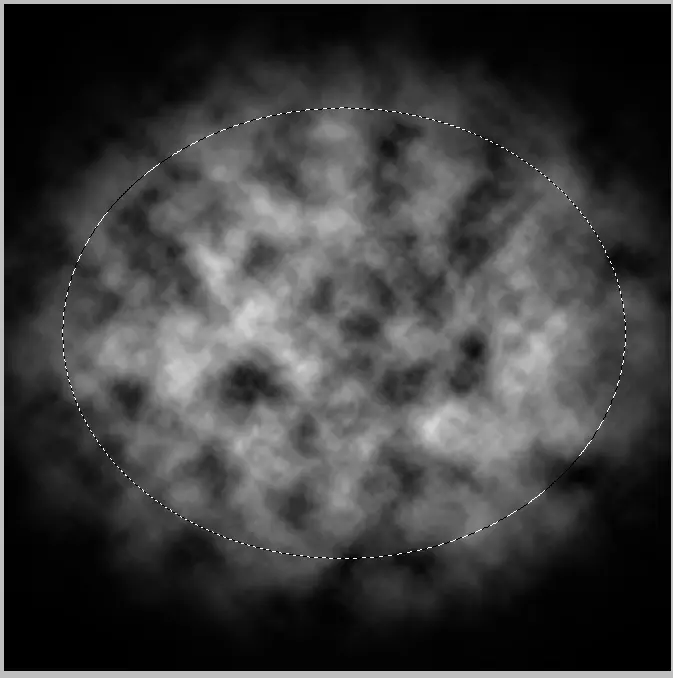
- Wepu nhọpụta site na njikọta nke igodo Ctrl + D. Anyị na-enwe mmasị na ... Ezigbo, iji na-enwe ọnya - ọ dị mkpa iji kpochapụ ụdị a na-esite na ya pụta.
Gaa menu menu "Ntụgharị - Blur - Blur na Gaus" Ma hazie nzacha ahụ, dị ka nseta ihuenyo. Buru n'uche na ụkpụrụ dịịrị gị n'okwu gị nwere ike ịdị iche.
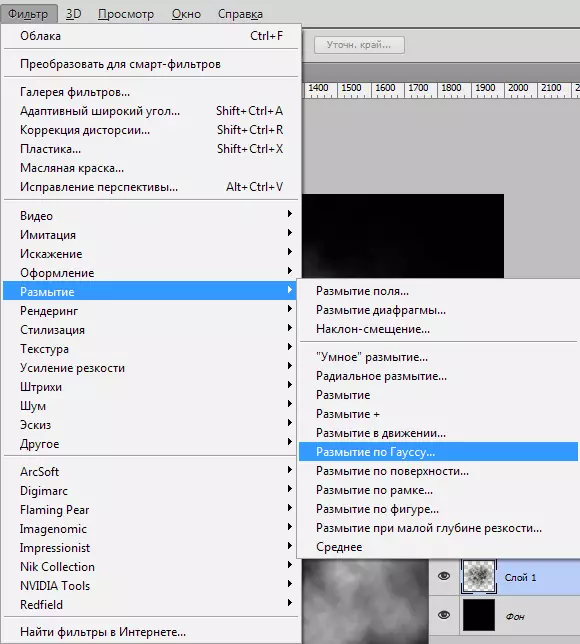
Lekwasị anya na nsonaazụ ya.
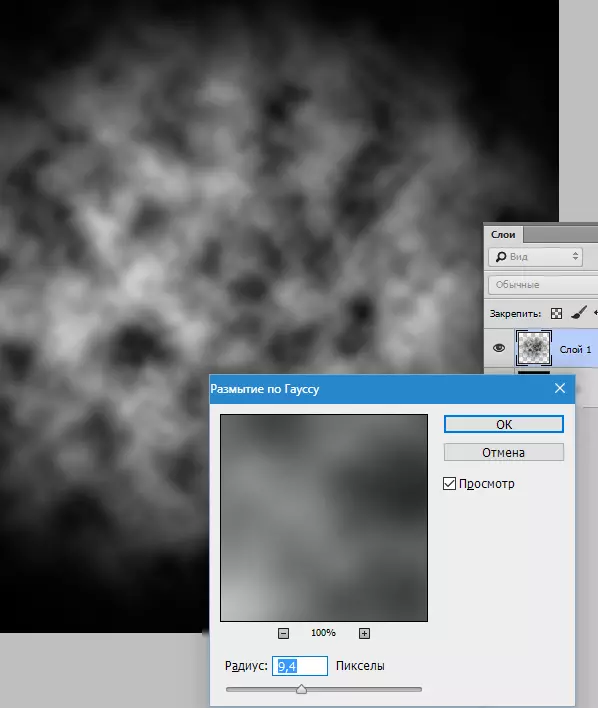
- Ebe ọ bụ na ahịhịa - ihe a na-abụghị homogenious na ọ bụghị ebe ọ bụla nwere otu njupụta, anyị ga-emepụta brushes atọ dị iche iche. Mepụta ụdị oyi akwa ahụ Ctrl + J. , site na ndu mbụ ahụ, anyị na-ewepụ ọhụhụ.
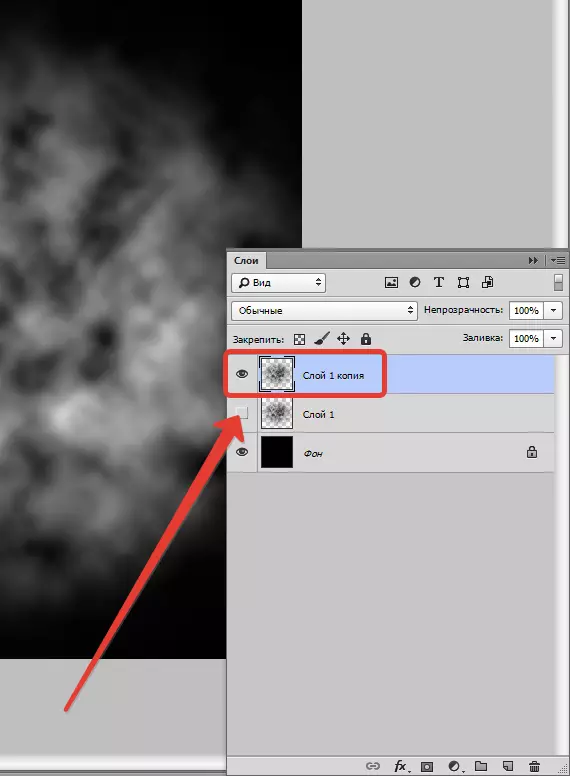
- Belata opacity nke mpempe akwụkwọ iri anọ na ise.

- Ugbu a, anyị ga-eme ka mmụba ahụ dị mma "Mgbanwe n'efu" . Pịa igodo keyboard Ctrl + T. Ihe onyonyo a kwesiri igosiputa ya na akara.

- Pịa aka nri n'ime n'ime etiti ahụ, na na menu mkpọda, họrọ Ihe "Na-achị".
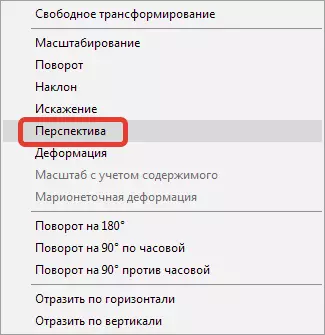
Mgbe ahụ anyị ga-ewere dị elu akara aka nri (ma ọ bụ maka aka ekpe) ma gbanwee ihe onyonyo dị ka egosiri na ihuenyo ahụ. Mgbe emechara usoro a, pịa Iba.
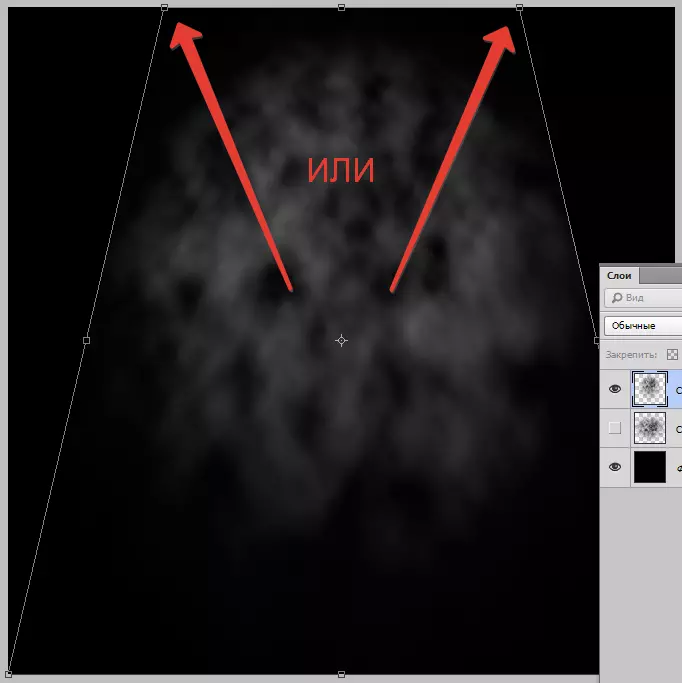
- Mepụta Billet ọzọ maka ahịhịa na ahịhịa. Anyị na-eme otu oyi akwa ahụ na mmetụta mbụ ( Ctrl + J. ) Ma rafuo ya n'elu palette. Anyị na-etinye ọhụhụ maka oyi akwa a, yana maka naanị ọrụ, wepu.
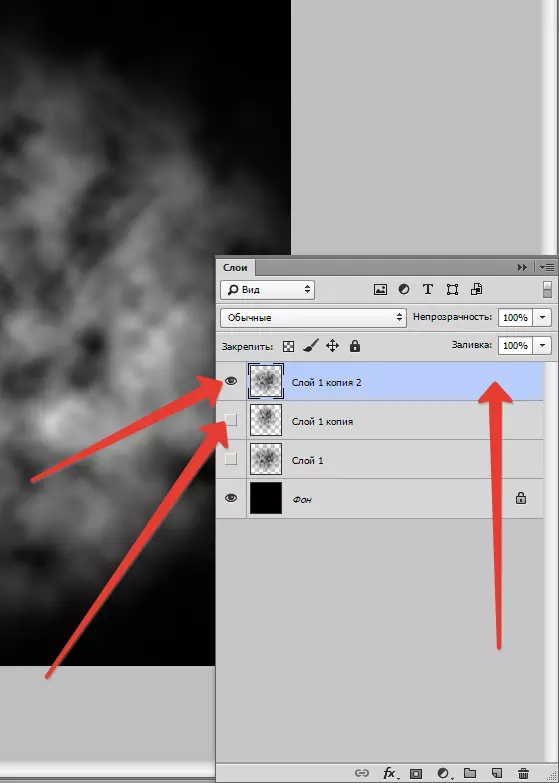
- Blur oyinye na Gaus, n'oge a siri ike karị.
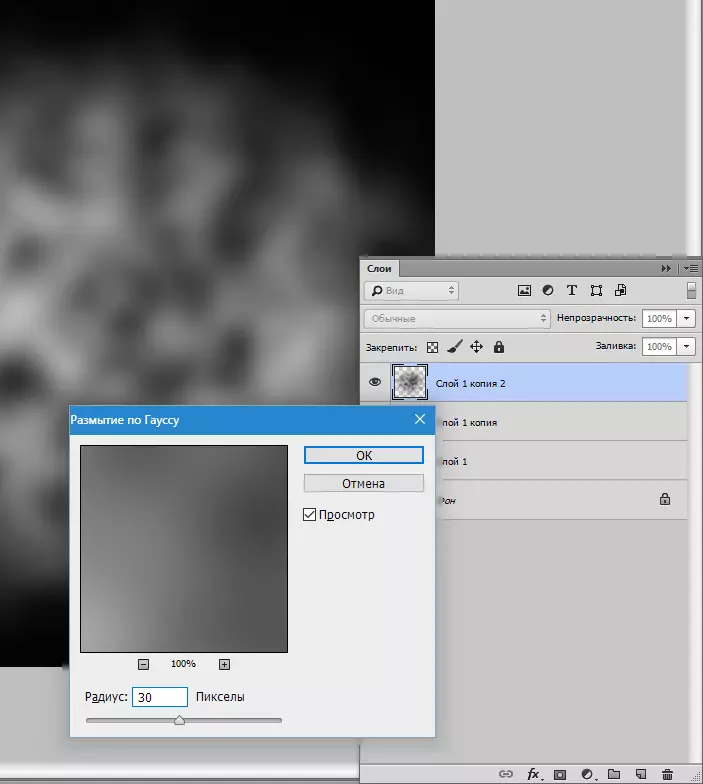
- Wee kpọọ "Mgbanwe n'efu" (Ctrl + t) Ma kpoo ihe onyonyo a, si otú a na-enweta "ígwè".
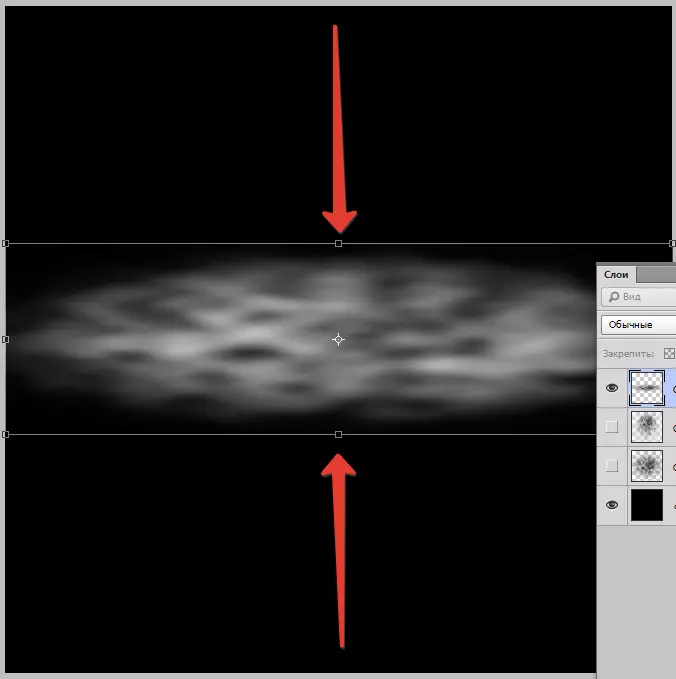
- Anyị na-ebelata ogwe aka nke oyi akwa ruo 60%.

- Ọ bụrụ na ihe onyonyo ahụ dị oke mma, enwere ike iji ahịhịa ojii na-ese ya. A na-egosi ntọala ahịhịa ahịhịa na nseta ihuenyo.

Ụdị "dị nro".
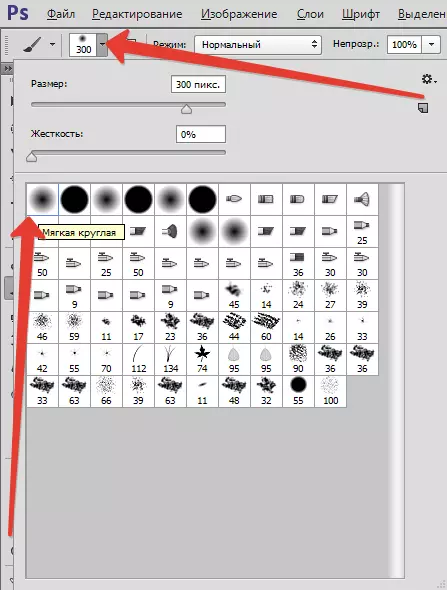
"Ofanye" 25-30 percent.

- Yabụ, emepụtara oghere ndị dị na brushes, ugbu a ha niile dị mkpa iji tụfuo, ebe enwere ike ịmepụta ahịhịa naanị site na onyonyo ojii na obere ndabere na obere nzụlite ọcha. Anyị na-eji ezigbo oyi akwa "Invery".
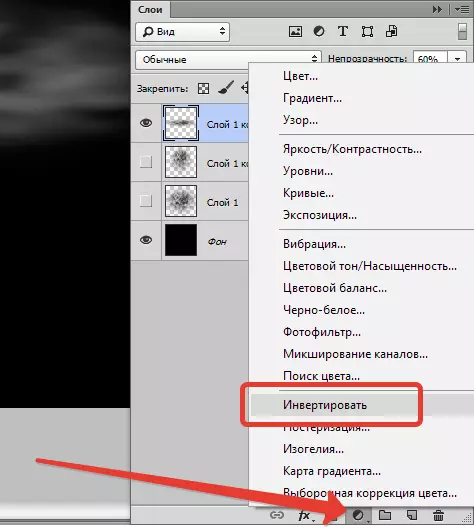
Si na ya:
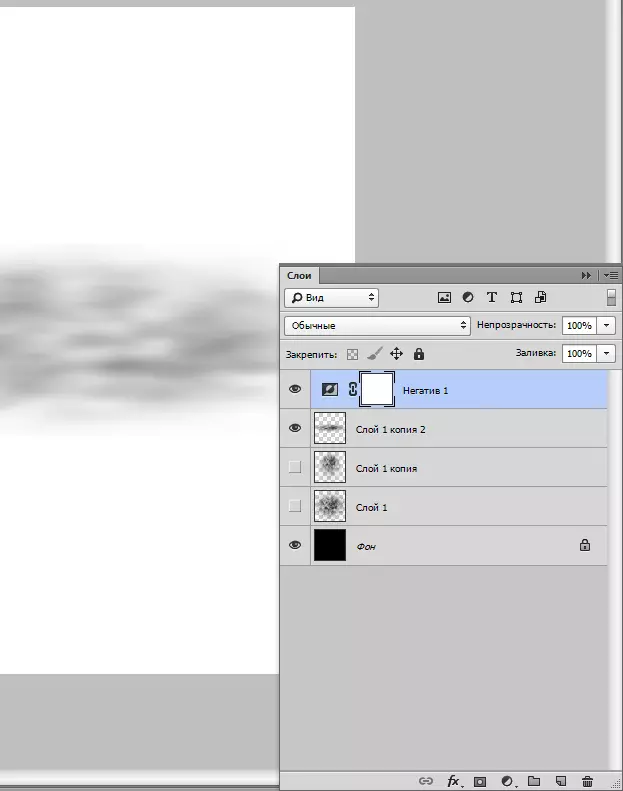
- Ka anyị leba anya na wordkpirir. Gịnị ka anyị na-ahụ? Anyị na-ahụ oke dị egwu n'elu na ala, yana ihe workinser na-agafe ókè nke kwaaji. A ga-ewepụrịrị adịghị ike ndị a. Mee ka akwa a na-ahụ anya rụọ ọrụ ma tinye ya nkpuchi ọcha na ya.
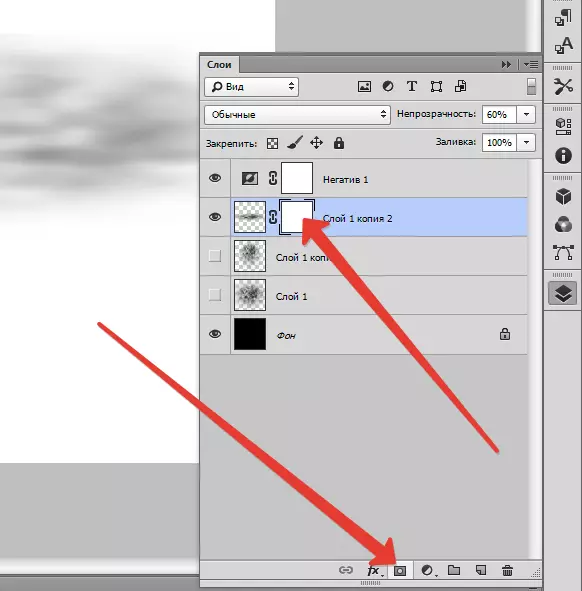
- Wepu ahihia ya na otu ntọala ahụ na mbụ, mana ya na ogwe aka 20% ma jiri nwayọ tinye ókè ahụ na nkpuchi. Ogo ahịhịa dị mma karịa imekwu.
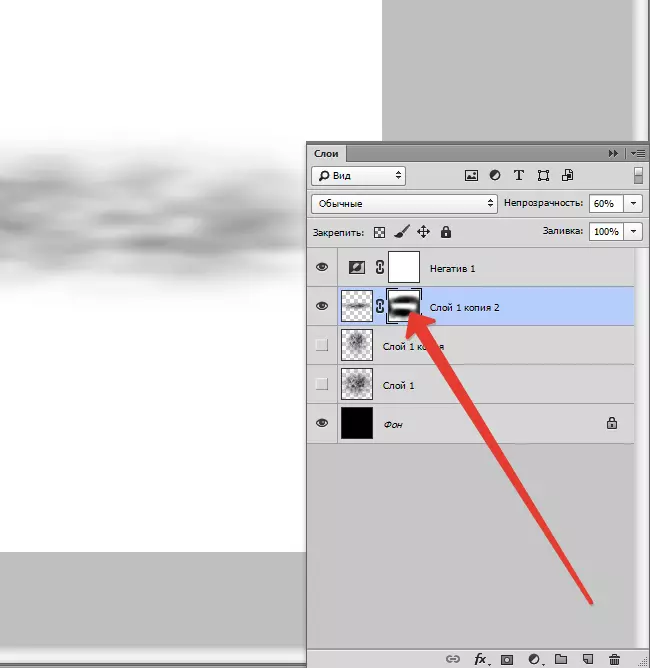
- Mgbe emechara site na Pịa aka nri na nkpuchi ma họrọ ihe ahụ "Mee ihe nkpuchi okpomoku".
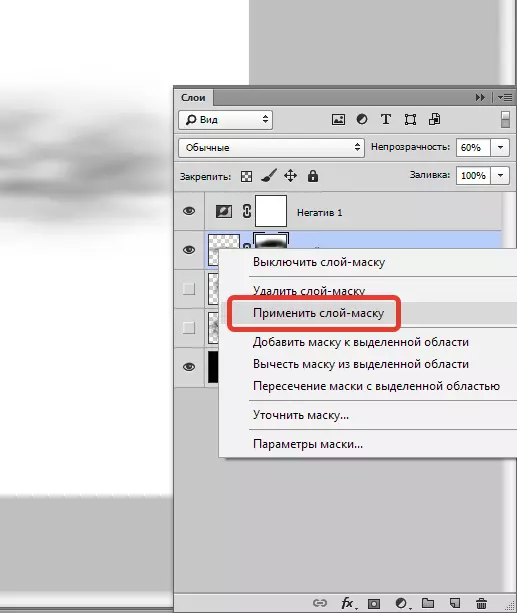
A ga-eme otu usoro ahụ na n'ígwé. Algorithm dị ka ndị a: Anyị wepụrụ nhụhụ site na akwa niile, ma e wezụga maka ndị editọ, "adịghị mma), gbakwunye ihe nkpuchi, kpochapu oke bekee na nkpuchi. Anyị na-eji nkpuchi na ...
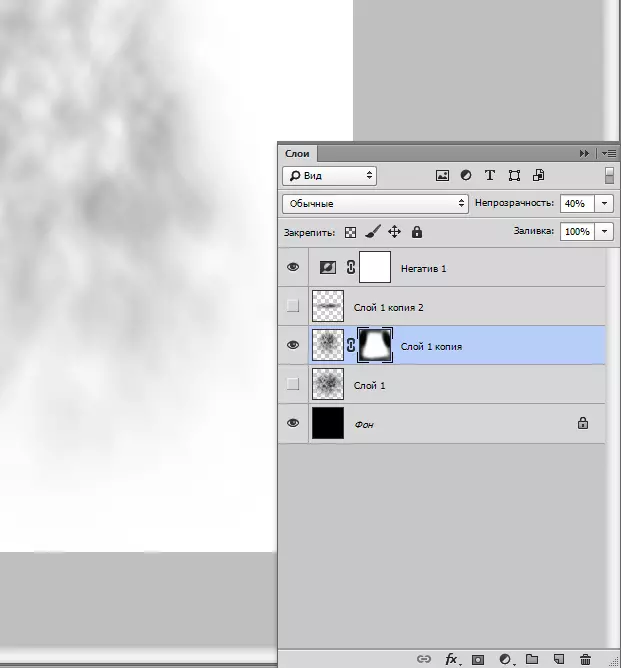
- Mgbe emechara nke n'ígwé, ị nwere ike ịmalite ịmepụta brushes. Anyị na-etinye ọhụhụ nke oyi akwa nke akwa ahụ (lee nseta ihuenyo) ma Mee ya.
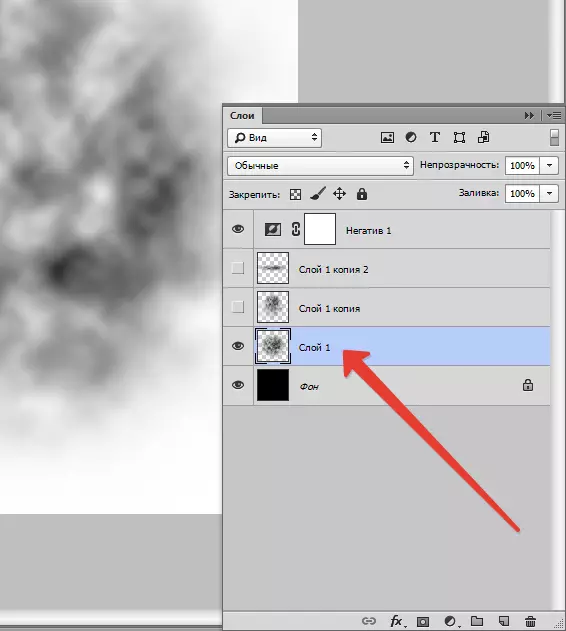
- Gaa menu menu "Edezi - Kọwaa ahịhịa".

Nye aha nke ahịhịa ọhụrụ wee pịa Ọ DỊ MMA.
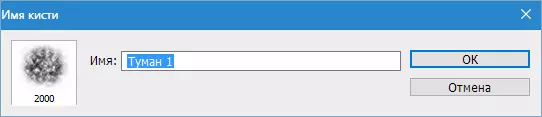
- Wepu nhụda site na oyi akwa ya na workpiece a ma gbanye nviima ozo. Tinyegharịa ihe. Ihe niile mepụtara brushes ga-apụta na ọkọlọtọ nke brushes.

Nzọụkwụ 3: Nchebe nke brushes
Iji mee ka brushes ịghara efu, mepụta usoro omenala ha.
- Pịa na gia ma họrọ ihe ahụ "Njikwa nke setks".
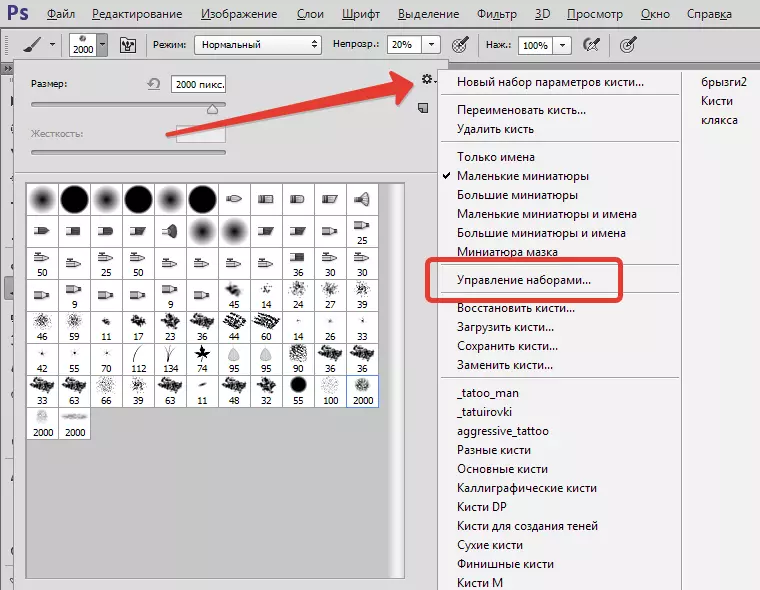
- Mwekota Ctrl Na n'ihu pịa ahịhịa ọ bụla.
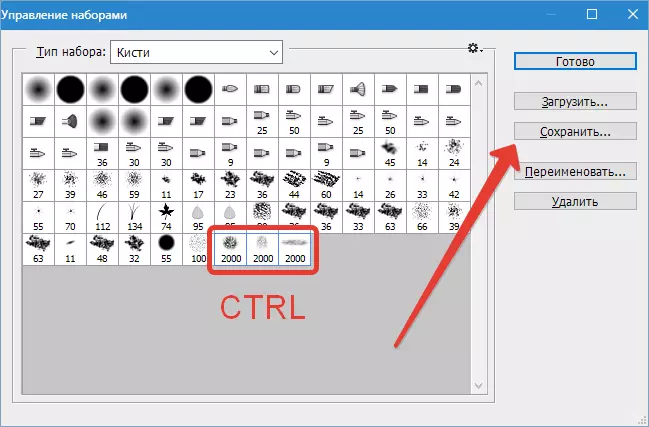
- Wee pịa "Zọpụta" , nye aha ya "Zọpụta".
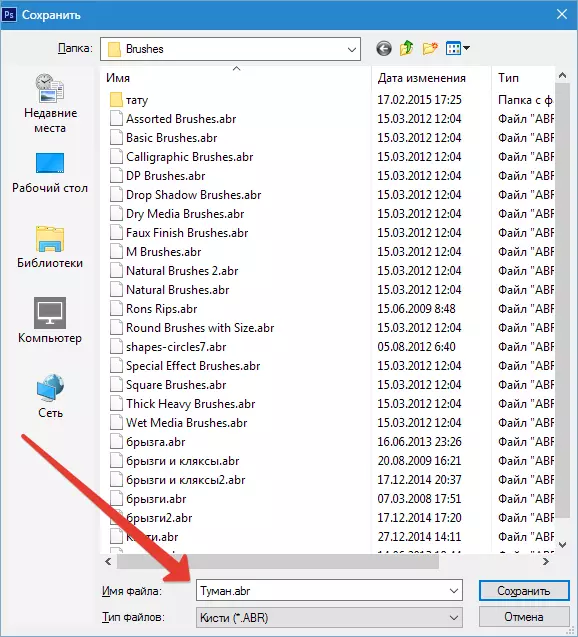
Mgbe omume niile, pịa "Njikere".
A ga-azọpụta setịpụrụ na folda na programmụ awụnyere, na nchekwa nchekwa "Presets - brushes" . You nwere ike ịkpọ ya dị ka ndị a: Pịa na gia, họrọ "brushes" na na windo nke mesịa, anyị na-achọ setịpụrụ anyị.
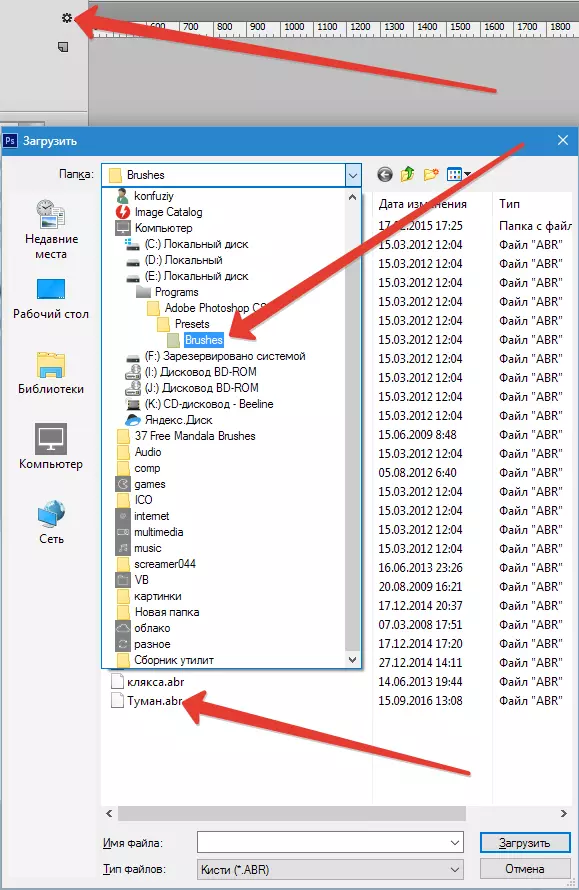
G MoreKWUO: Ntinye na mmekorita ya na brushes na Photoshop
Yabụ, a na-eke brushes na afụ ikuku, ka anyị leba anya n'ihe atụ ha.

Inwe echiche efu zuru oke, ị nwere ike ịchọta ọtụtụ nhọrọ maka itinye brushes ndị anyị kere n'ime ihe mmụta a.
